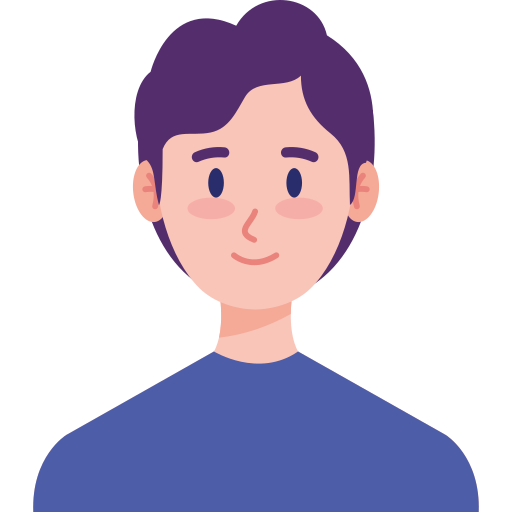Một số mẫu MacBook đang kinh doanh tại Thế Giới Di Động:
Copy và Paste là hai lệnh được dùng rất nhiều trong quá trình sử dụng laptop. Vậy trên Macbook thì thao tác này có dễ thực hiện không? Theo dõi ngay bài viết để được bật mí cách làm đơn giản và nhanh chóng nhất nhé!
1. Cách sử dụng phím tắt thông thường
Bước 1: Chọn dữ liệu cần copy > Nhấn tổ hợp phím Cmd + C để sao chép.

Tổ hợp phím Cmd + C
Bước 2: Di chuyển đến khu vực cần dán > Nhấn tổ hợp phím Cmd + V để dán.

Tổ hợp phím Cmd + V
2. Copy và paste không giữ lại định dạng gốc
Bước 1: Chọn nội dung cần sao chép > Chọn Edit > Copy.

Copy không giữ lại định dạng gốc
Bước 2: Tiến hành dán chọn Edit > Paste and Match Style.

Paste không giữ lại định dạng gốc
Thao tác trên sẽ giúp bạn sao chép nội dung mà không giữ lại định dạng ban đầu của chúng.
Bạn cũng có thể dùng phím tắt sau :
- Tổ hợp phím Cmd + C: sao chép.
- Tổ hợp phím Option + Shift + Cmd + V: dán.
3. Cách copy giữa nhiều thiết bị Apple
Các thiết bị Apple, ví dụ như Mac và iPhone sẽ có thể sao chép và dán dữ liệu qua lại cho nhau một cách dễ dàng thông qua clipboard. Với các bước thực hiện như sau.
Bước 1: Kích hoạt chức năng Handoff trên máy Mac.
Trong System Preferences > Chọn General > Tích chọn Allow Handoff between this Mac and your iCloud devices.

Tích chọn Allow Handoff between this Mac and your iCloud devices
Clipboard hay Universal Clipboard là một phần của tính năng Continuity, cho phép người dùng dễ dàng chuyển các nội dung văn bản, hình ảnh và nhiều thứ khác giữa các thiết bị Apple thông qua lệnh copy, paste.
Bước 2: Kích hoạt chức năng Handoff trên iPhone
Mở Cài đặt > Chọn Cài đặt chung.

Chọn Cài đặt chung
Chọn AirPlay & Handoff > Trượt nút Handoff sang phải để bật.

Trượt sang phải để bật
Lưu ý:
- Cần phải bật bluetooth, Wi-Fi trên 2 thiết bị và đăng nhập cùng một tài khoản iCloud.
- Đối với văn bản, clipboard chỉ tồn tại trong 2 phút, sau đó lịch sử sao chép sẽ bị xóa.
4. Cách cut và paste trên máy Mac
Bước 1: Chọn dữ liệu cần di chuyển > Nhấn tổ hợp phím Cmd + X cắt dữ liệu.

Tổ hợp phím Cmd + X
Bước 2: Đến khu vực cần dán > Nhấn tổ hợp phím Cmd + V để dán.

Tổ hợp phím Cmd + V
Vừa rồi là hướng dẫn cách copy và paste đơn giản, nhanh chóng trên Macbook, các cách trên áp dụng cho tất cả các phiên bản Macbook hiện nay, kể cả Macbook Pro M4 mới nhất.